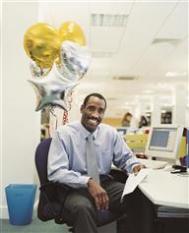电脑黑屏是比较容易出现的现象,尤其在一些较老的电脑或组装电脑中。电脑黑屏的故障原因有多种,如显示器损坏、主板损坏、显卡损坏、显卡接触不良、电源损坏、cpu损坏、零部件温度过高等。也有的是人为的造成电脑黑屏,如微软中国的正版验证。不过大部分的黑屏都是因为电脑的某个部位出了故障而造成的,比如硬盘的损坏、主板或显卡的损坏等,以下就为大家介绍显示器黑屏故障的九个解决方法,来帮助大家全面的了解.
1、检查主机电源,工作是否正常。首先,通过杳看主机机箱面板电源指示灯是否亮,及电源风扇是否转动来确定主机系统有没有得到电源供应。其次,用万用表检查外部电压是否符合要求,电压过高或过低都可能引起主机电源发生过压或欠压电路的自动停机保护。另外,重点检查电源开关及复位键的质量以及它们与主板上的连线的正确与否都有很重要,因为许多劣质机箱上的电源开关及复位键经常发生使用几次后便损坏,造成整机黑屏无任显示。若电源损坏,则更换电源便可解决。
2、检查显示器电源是否接好。显示器加电时有嚓的一声响,且显示器的电源指示灯亮,用户移动到显示器屏幕时有咝咝声,手背汗毛竖起。
3、检查显示器信号线与显示卡接触是否良好。若接口处有大量污垢,断针及其它损坏均会导致接触不良,显示器黑屏。
(本文来源于图老师网站,更多请访问https://m.tulaoshi.com/diannaorumen/)4、检查显示卡与主板接触是否良好。若显示器黑屏且主机内喇叭发出一长二短的蜂鸣声,则表明显示卡与主板间的连接有问题,或显示卡与显示器这间的连接有问题,可重点检查其插槽接触是否良好槽内是否有异物,将显示卡换一个主板插槽进行测试,以此判断是否插槽有问题。
5、检查显示卡是否能正常工作。查看显示卡上的芯片是否能烧焦,开裂的痕迹以及显示卡上的散热风扇是否工作,散热性能是否良好。换一块工作正常的显示卡,用以排除是否为显示卡损坏。
6、检查内存条与主板的接触是否良好,内存条的质量是否过硬。如果计算机启动时黑屏且主机发出连续的蜂鸣声,则多半表明内存条有问题,可重点检查内存和内存槽的安装接触情况,把内存条重新拔插一次,或者更换新的内存条。
(本文来源于图老师网站,更多请访问https://m.tulaoshi.com/diannaorumen/)7、检查机箱内风扇是否转动。若机箱内散热风扇损坏,则会造成散热不良,严重者会造成CPU及其它部件损坏或电脑自动停机保护,并发出报警声。
8、检查其他的板卡(如声卡、解压卡、视频、捕捉卡)与主板的插槽是否良好以及驱动器信号线连接是否正确。这一点许多人往往容易忽视。一般认为,计算机黑屏是显示器部分出问题,与其他设备无关。实际上,因声卡等设备的安装不正确,导致系统初始化难以完成,特别是硬盘的数据线接口,也容易造成无显示的故障。
9、检查CPU是否超频使用,CPU与主板的接触是否良好,CPU散热风扇是否完好。若超频使用导致黑屏,则把CPU跳回原频率就可以了。若接触不良,则取下CPU须重新安装,并使用质优大功率风扇给CPU散热。
显示器黑屏是一个常见问题,有的显示器会提示无信号,这些均可归于显示器黑屏问题。面对显示器黑屏问题我们可以从两方面来检查是否是其本身出现问题,这两方面分别是显示器通电状态和显示器未通电状态。
电脑中所有出现的问题,都是需要找出原因,而只要找出正确的原因了,解决起来也就容易一些了,以上所讲的电脑黑屏的九种情况及解决方法,就可以让你轻松的了解黑屏故障的原因,并及时的得到解决,所以,赶紧把以上的方法收藏吧,留着以后一定会用得着。